Onemogočite Cortano v sistemu Windows 10
Windows 10 ima novo funkcijo, ki je bila prenesena iz Windows Phone – glasovni pomočnik, podoben Siri Cortana. Cortano lahko prosite, da poišče informacije z vašim govorom. Na mobilnem telefonu je smiselno uporabiti takšno funkcijo. Vendar na osebnem računalniku, kjer je vaš mikrofon daleč od vaših ust in imate na voljo polno tipkovnico, ni smiselno uporabljati Cortane. Iste informacije lahko poiščete hitreje. Če torej ne nameravate uporabljati Cortane ali vas jeziti, potem je tukaj opisano, kako lahko onemogočite Cortano v sistemu Windows 10. Videli bomo tudi, kako se znebiti ikone/iskalnega polja Cortana v opravilni vrstici.
Za onemogočite Cortano v sistemu Windows 10, morate narediti naslednje:
- Odprite Cortano v opravilni vrstici.
- Kliknite ikono hamburgerja v zgornjem levem kotu in v meniju izberite element Nastavitve:
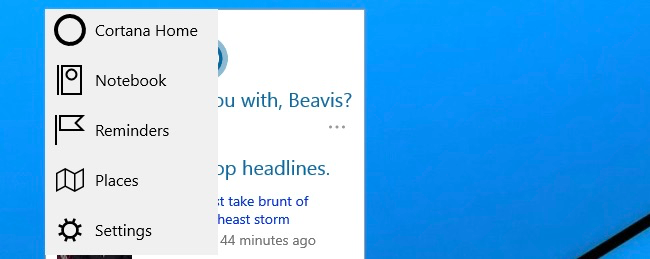
- Preklopite stikalo, ki pravi "Ali želite, da Cortana deluje za vas?" na "Izklop":

To je to. Zdaj onemogočimo iskalno polje v opravilni vrstici.
- Z desno miškino tipko kliknite opravilno vrstico
- Pojdite na element Iskanje v kontekstnem meniju.
- Nastavite ga na »Pokaži ikono iskanja«, da dobite samo ikono v opravilni vrstici:

Namesto besedilnega polja bo prikazana ikona za iskanje:
- Če ga želite popolnoma onemogočiti, nastavite Iskanje na "Onemogočeno":
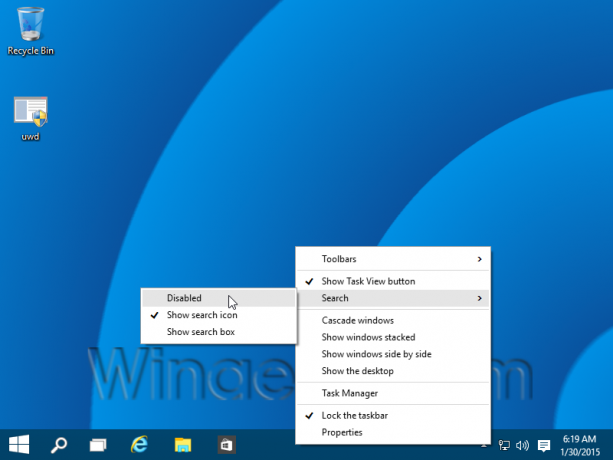
To je rezultat:
Končali ste.

